
- •Содержание
- •Предисловие
- •Введение
- •Взгляд со стороны
- •Структура начальных глав
- •Как узнать, что действительно работает
- •Работа за кулисами
- •Реакция читателей
- •Без труда не вытащить и рыбку из пруда
- •Загадка каньона
- •Правила игры
- •LAB за 30 секунд
- •Сборка ингредиентов
- •LAB в числах
- •Три пары каналов
- •Роль каждого канала
- •Самый простой из трех
- •Введение в невозможное
- •Изменяем рецепт — изменяем цвет
- •Три канала — одно изображение
- •Рецепт и его варианты
- •LAB и зеленая растительность
- •Эффект искусственного загара
- •Стратегия дальтоников
- •Все о центральной точке
- •Что должно быть серым?
- •Зеленое, как снег, руно
- •0А 0В — это не панацея
- •Прогуляемся в парке
- •Белая точка вовсе не белая
- •Тур с восемью остановками
- •В поисках невозможного цвета
- •Возвращение в мир каньонов
- •Выбор канала
- •Маленький шаг для человека
- •Взлет состоялся
- •Хьюстон, у нас проблемы
- •Выброс гамма-радиации
- •О жаловании и пикселях
- •О переводе и преобразовании
- •Самая надежная статистика
- •Все шансы против
- •Результаты забега
- •Знак сложения и знак умножения
- •Как быть с битами?
- •Сколько стоит ваша картинка?
- •Когда скорость — это главное
- •Что и где лучше работает?
- •Будет ли третья стадия?
- •Структура каналов наносит ответный удар
- •Всеобъемлющий подход
- •Числа и интуиция
- •Вальс-минутка на бале-маскараде
- •Слоеный пирог «минутка»
- •Всего за одну минуту
- •Театр абсурда
- •Разговоров будет на неделю
- •А это не так уж сложно
- •Лучшее украшение храбрости — это осторожность
- •Работа со всяким вздором
- •Вот мое ученье
- •Роза — это роза, это роза, это…
- •Розы белые и розы красные
- •Ты всегда хороша, моя красавица
- •Та же роза, но в другом обличье
- •Тысячи роз по утрам
- •И где теперь вчерашняя роза?
- •Свет сквозь розовые очки
- •Перспективы в розовом свете
- •Три шага к изменению цвета
- •Смешение слоев и слой-маска
- •От одного канала к другому
- •Три комплекта движков
- •Когда нужны три слоя
- •Лучшее пространство для ретуши
- •И снова цвет и контраст
- •Обесцвеченная радуга
- •Через четыре поколения
- •«Губка», напичканная стероидами
- •Лучший способ экспериментирования
- •Как устранять муар
- •Ткань на фотографии
- •Марсианский метод
- •Почему рецепт срабатывает
- •Невидимый фон
- •И это не рыбацкие байки
- •В поисках козла отпущения
- •Все теплое вдвойне положительно
- •Выбор большой, а времени мало
- •Как выглядят лошади на Марсе
- •Цветы в пустыне
- •Очки для рефери
- •Поиск равномерности восприятия
- •Каждому своя Дульсинея
- •Сохранение различий
- •Истинный поборник однозначности
- •Мечтая о невозможном
- •Вы еще ничего не видели
- •Когда производить усреднение
- •Поиск верного канала RGB
- •Язык слоев
- •Учимся говорить быстро
- •Синий цвет и бабочки
- •Искусство выборочного осветления
- •…и необычным
- •Портреты и каньоны
- •Переходим в LAB
- •К вопросу о резкости
- •Три портрета — один рецепт
- •Девочка среди цветов
- •Преимущество на старте
- •Если вы молоды душой
- •Первое: анализируем изображение
- •Второе: устанавливаем контраст
- •Третье: добавляем цвет
- •Четвертое: сохраняем и закрываем
- •О компакт-диске
- •Глава 1
- •Примечания и источники
- •Глава 2
- •Глава 3
- •Глава 4
- •Глава 5
- •Глава 6
- •Глава 7
- •Глава 8
- •Глава 9
- •Глава 10
- •Глава 11
- •Глава 12
- •Глава 13
- •Глава 14
- •Глава 15
- •Глава 16
- •Sterling Ledet & Associates
- •Другие страны и другие языки
- •Как связаться с автором книги
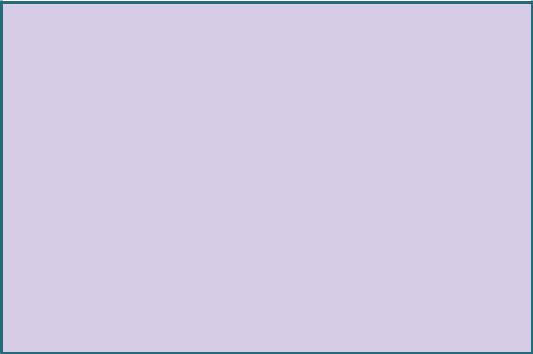
256 Глава 9
откорректированного варианта получились более насыщенными по сравнению с версией 9.13В, а в верхней части — менее насыщенными.
Еще более радикальный вариант. Применивисключительнокрутуюкривуюксвежей копии канала В, я стер добела почти всю траву и забил чернотой весь задний план. Оттенки серого остались только в деревьях, винограднике и немного в траве. Я загрузил результат как слой-маску и получил версию 9.13D: здесь коррекции подверглась практически вся нижняя часть, а верхняя осталась нетронутой.
Мы рассмотрели только четыре из бесконечного количества вариантов, в части из которых могут использоваться и каналы RGB. Однако LAB имеет решающее преимущество как для придания зелени большего разнообразия, так и для создания маски, если таковая понадобится. Ключевым моментом здесь является создание такого выделения, которое позволяло бы воздействовать на траву, не затрагивая
деревья и виноградник. Маска на базе каналов RGB не позволяет это сделать столь же аккуратно.
И где теперь вчерашняя роза?
Следующий пример и печальнее, и гораздо сложнее. Панорама, которая открывается с острова Гонконг на полуостров Каулун, оставляет неизгладимое впечатление. Это всегда был один из самых романтических видов на свете. К сожалению, именно был. В последние несколько лет из-за быстрого роста промышленного производства в Китае идет усиленное загрязнение окружающей среды и в воздухе постоянно висит смог.
Если вы считаете, что для съемки можно было бы просто дождаться более благоприятной погоды, то ваши иллюзии улетучились бы с первым глотком того воздуха. Здесь трудно выбрать более ясный день. Обычно в рекламной индустрии в подобных ситуациях используются фотографии,
Вопросы и упражнения
Чем выделение отличается от маски?
Почему в изображениях цветов в начале этой главы маски неизменно строились на базе красного канала RGB? В каких случаях следует выбирать зеленый или синий канал?
Почему приходится дополнительно корректировать (например, с помощью команды Auto Levels) копии каналов А или В, используемых для создания маски?
Как разделить движок регулятора Blending Options на две половины? Зачем это нужно?
Какой из каналов RGB или LAB составит наилучшую основу для маски или выде-
ления при коррекции следующих изображений:
1. желтой стены каньона на рис. 1.2;
2. красной женской шляпки на рис. 3.13; 3. свиньи и поросят на рис. 6.2; 4. бизона на рис. 7.9?
Выделения и маски: преимущества LАВ 257
сделанные в те времена, когда воздух был еще чист, прозрачен и свеж. Но в данном случае об этой идее можно забыть. Новые небоскребы в Гонконге вырастают настолько быстро, что даже снимок пятилетней давности так же похож на сегодняшнюю реальность, как силуэт тихого Де-Мойна на силуэт Нью-Йорка. Нет, мы должны работать с тем, что у нас есть.
Напримерерис.3.1мывидели,насколько успешно кривые в LAB разгоняют туман. Если в изображении на рис. 9.12А мы хотели улучшить передний план, не трогая заднего, то здесь перед нами стоит прямо противоположная задача. На рис. 9.15А нам нужно повысить контраст заднего плана, причем настолько сильно, что это может оказаться губительным для переднего плана. Решить эту задачу поможет создание выделения или маски, которые частично защищали бы передний план, оставляя задний открытым для удара.
С кривыми особых сложностей не предвидится. Они должны быть очень крутыми,
апоскольку оригинал весьма тусклый, то применять кривые придется, возможно, не один раз. Единственная особенность состоит
втом, что, поскольку смог невозможно будет убрать полностью, его стоит сделать более синим. Пусть зритель думает, что это не смог,
анебо, да и вода станет красивее.
Создание хорошей маски требует от нас умения анализировать. Мы должны представлять себе, какие области могут пострадать от применения кривых и как не допустить этого. Дальний берег так плотно окутан смогом, что там все стало серым. В изображении нет ни белых, ни черных тонов. Так что работать лучше на новом или на корректирующем слое, а для исключения очень светлых и очень темных объектов можно воспользоваться командой Blending Options. Но это еще не все. Некоторые объекты переднего плана, в том числе и большое здание цвета меди, не входят в зону исключения. Между тем, чтобы проявить на заднем плане хоть какие-то цветовые
вариации, кривые АВ должны быть очень крутыми. К тому же я намерен немного сдвинуть кривую В к синему краю. Под воздействием подобных кривых это здание может стать ярко-оранжевым, или ярко-синим, или помесью того и другого! А на переднем плане
втом же тоновом диапазоне есть как минимум еще одно желтоватое здание.
Поскольку нас волнует именно желтый цвет, а не светлота, похоже, придется проделать в канале В еще кое-какие операции. Если маска будет защищать от изменений объекты, содержащие больше желтого, чем синего, то они могут спокойно оставаться
взоне, где синий преобладает над желтым. Для нас это дополнительный плюс, так как позволит сделать и воду, и смог синее.
Поэтому я проделал то же, что и в примере на рис. 9.13С: создал корректирующий слой, загрузил канал В как слой-маску, размыл его и с помощью команды Auto Levels расширил в нем тоновой диапазон. Только теперь я инвертировал канал В, чтобы можно было усилить синие участки и исключить желтые. Кроме того, я воспользовался командой Blending Options (рис. 9.16) — и этот момент требует некоторых пояснений.
Самая большая проблема маскирования состоит в том, что выделяя часть изображения, можно по неосторожности зайти столь далеко, что зритель вместо единого изображения будет видеть две отдельные картинки. Вот почему маска должна иметь размытые контуры, и именно поэтому мы разделяем движки в диалоговом окне Blending Options. В данном случае одной лишь маски будет недостаточно, чтобы защитить от изменений объекты, содержащие желтый. Поэтому я ввел
вканал В дополнительное ограничение. А в канале L регуляторы Blending Options помогли мне частично исключить очень светлые и очень темные участки, так как нашей целью является унылый серый.
Манипулировать движками следует на том слое, который имеет самый широкий
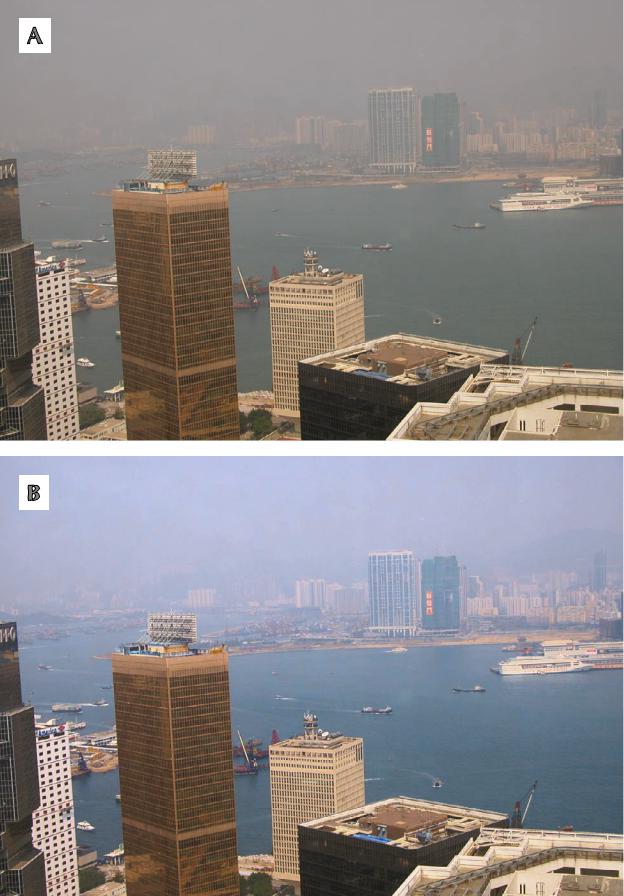
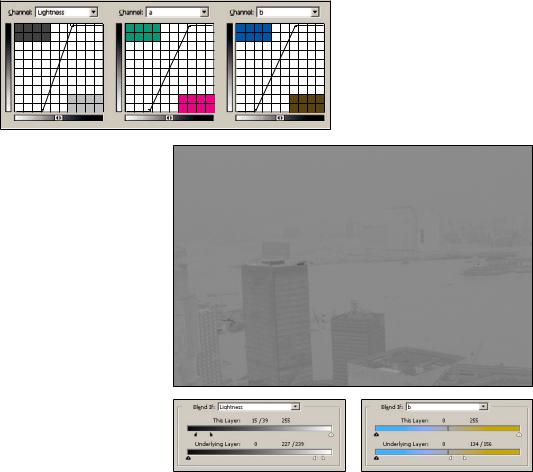
Выделения и маски: преимущества LАВ 259
Рис. 9.16. Показанные слева корректирующие кривые были применены к версии 9.15А через слой маску, созданную на основе инвертированной копии канала В (ниже). С помощью движков в диалоговом окне Blending Options я дополни-
тельноограничилвоздействие кривых на туманные области.
диапазон тонов. На верхнем слое кривые превратили самые темные тени в сплошную черноту. Мы хотим исключить не только эти тени, но также и некоторые более светлые области. Так как эксперименты с движкаминетребуютотнасвысокойточности,мыиспользуем регулятор This Layer.
Со светами все иначе. Области, которые были светлее смога, после применения кривых оказались стертыми, — а заодно с ними исчезли и некоторые важные участки. И поскольку на верхнем слое они отсутствуют, нам не остается ничего иного, как вос-
пользоваться регулятором нижнего слоя
Underlying Layer.
Теперь с цветами все в порядке, но хотелось бы повысить контраст заднего плана. Я выполнил сведение, добавил новый корректирующий слой и уже без слой-маски повторил предыдущие действия, только на этот раз исключительно в канале L: применил очень крутую кривую, ограничив ее воздействие движками Blending Options, которые позволили исключить из
Рис. 9.15. (Слева). Из за сильно загрязненного воздуха оригинал (вверху) имеет угрюмый серый оттенок. Внизу: я попытался сделать цвета ярче и убрать смог на заднем плане. Чтобы здания на переднем плане не стали такими же голубыми, как море, мне пришлось защитить их маской.
коррекции очень светлые и очень темные области оригинала.
И в заключение давайте откорректируем еще что-нибудь не менее сложное, то есть сложное для тех, кто не умеет работать в цветовом пространстве LAB, которое и на этот раз поможет все существенно упростить.
Свет сквозь розовые очки
Коррекция изображений, в которых присутствуют два или несколько конфликтующих источников света, часто требует создания выделений. Изображение на рис. 9.17 представляет собой профессиональный рекламный снимок. Но фотографу

260 Глава 9
Рис. 9.17. Из за присутствия в этом изображении двух типов освещения правая часть обрела голубой оттенок, а в левой тоновой баланс остался нормальным. В подобных случаях устранение оттенка требует использования маски.
не удалось сбалансировать свет ламп накаливания в левой части изображения и ламп дневного света в правой: левая часть получилась нейтральной, а правая имеет синеватый оттенок. Разумеется, клиент потребует этот оттенок убрать.
Если бы в светлой половине присутствовал один оттенок, а в темной — другой, как это было в примере на рис. 7.11А, мы могли бы устранить их с помощью одного набора корректирующих кривых RGB или CMYK. Но разные оттенки справа и слева требуют создания выделения независимо от того, в каком цветовом пространстве мы работаем.
Этот файл поступил ко мне как CMYKдокумент, значит, мы и оставим его в этом цветовом пространстве. Замечу, что если бы это был RGB-файл, процедура осталась бы той же самой. Поскольку наша единственная цель — устранить посторонний оттенок, кривые LAB нам не понадобятся. Но следует задуматься, как нам выделить, скажем так, воздух в правой части изображения.
Если вы настаиваете на создании маски в любом другом цветовом пространстве, но только не в LAB, вам придется очень долго возиться не только с исключением каждой не синей области, но и построением правдоподобных переходов между областями с посторонним оттенком и участками
Рис. 9.18. Активные выделения можно сохранять для последующего использования как отдельные grayscale документы или как альфа каналы в открытых изображениях того же размера.
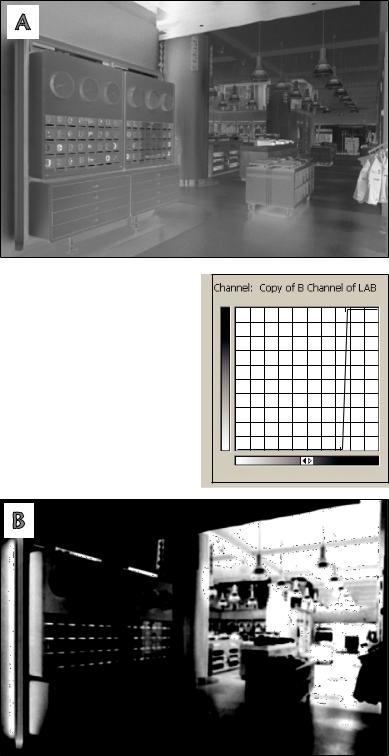
Выделения и маски: преимущества LАВ 261
с нормальным освещением. А если сообразить, что основа для маски скрывается в канале В, которого пока не существует, то сразу станет ясно, что на всю коррекцию уйдет меньше минуты.
Прежде всего надо будет доставить этот гипотетический канал В в наш CMYK-файл. Дублируем изображение и переводим копию в LAB. Поскольку В является третьим по счету каналом, комбинацией клавиш
Command+Option+3
загружаем его в LABфайл как выделение.
Затем с помощью команды Select Save Selection сохра-
няем этот канал для дальнейшего использования. При этом Photoshop спрашивает нас, куда мы хотим поместить его: в текущий документ, в отде-
льный grayscale-файл или в какой-либо другой открытый документ такого же размера. Последнее — то, что нам нужно: оригинальный CMYK-файл имеет такой же размер, как LAB-копия, и мы можем вставить В в CMYK-файл пятым, непечатаемым каналом, как показано на рис. 9.18.
Рис. 9.19. Прежде чем использовать канал А или В в качестве маски, необходимо повысить в нем контраст. Оригинальный канал В в изображении на рис. 9.17 настолько неконтрастный, что его нет смысла здесь показывать. Вверху: этот канал после размытия и применения команды Auto Levels. Внизу: он же после повышения контраста с помощью кривой (cправа) и последующей инверсии. Теперь это полноценная маска.

262 Глава 9
Рис. 9.20. Конечное изображение. Для устранения синего оттенка в документ в качестве выделения был загружен модифицированный канал В, показанный на рис. 9. 19В, а затем с помощью команды Hue/Saturation понижена насыщенность.
Каналы А и В всегда довольно серые, а этот особенно. Как мы знаем, 50-процент- ный серый означает нейтральность, и данное изображение практически нейтрально. Там, конечно, присутствует легкая синева справа, но она трудноразличима. Поэтому, чтобы маску можно было использовать, контраст в канале В нуждается в усилении.
Комбинацией клавиш Command+5 открываем копию канала В, который теперь является пятым каналом CMYKдокумента. Нам нужен чрезвычайно сильный контраст, который не может быть получен однократным действием. Здесь у нас есть несколько путей, но я предложил бы следующий. Начав с легкого размытия, я затем воспользовался командой
Auto Levels, получив версию 9.19А. Пос-
кольку это непечатаемый альфа-канал, то что бы мы с ним ни делали, это не влияет на конечную репродукцию — естественно, до поры до времени.
Теперь в канале маскирования ясно виден синеватый оттенок, представленный затемнением справа. Но этого еще недостаточно. Левая сторона должна быть чисто-белой, чего на рис. 9.19А пока не наблюдается, а правая, где синий оттенок особенно силен, — чисто-черной. Между ними должен быть плавный переход. Чтобы получить все это, нам понадобится очень крутая кривая.
Кроме того, те области изображения, которые мы хотим изменить, на маске должны быть белыми, а те, которые хотим оставить нетронутыми — черными. На рис. 9.19А все наоборот. Но это не проблема, так как при загрузке маски Photoshop дает нам возможность инвертировать ее, отметив маркер Invert. Меня это почемуто изрядно раздражает, и чтобы не держать в памяти всякие мелочи, строптивые маски я сразу инвертирую командой Image Adjustments Invert. В сочетании с кривой
